
このページでは、
無料ソフト【AviUtl】でGif画像を書き出す方法を紹介します。
こんな方に向けたページです
・【AviUtl】でGIF画像を書き出したい方
AviUtlでGIF形式を書き出すためには、専用のプラグインが必要です。
それではぜひご覧ください。
プラグインの導入方法
プラグインの名前は「Direct Animated GIF Export Plugin」です。
1.こちらのサイトから「AGifExportPack.7z」をダウンロード
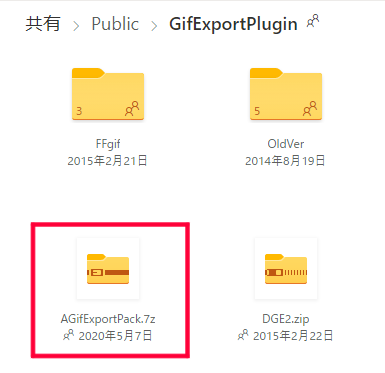
2.このファイルを”7-Zip”で展開
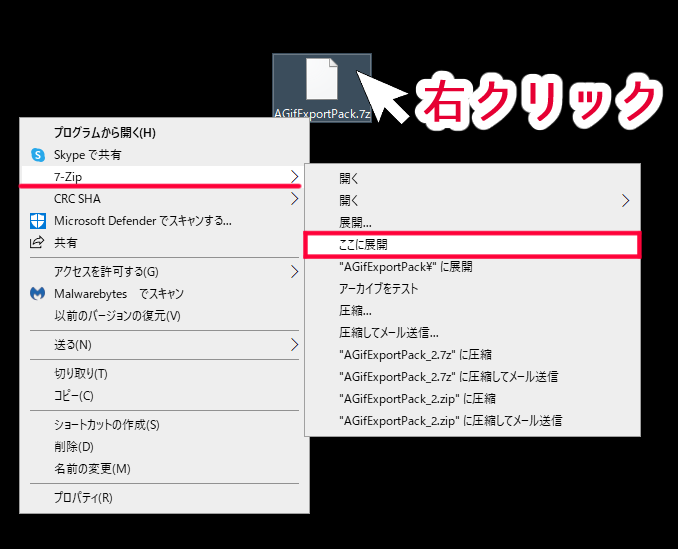
4.出力プラグインに”Animated GIF Export”が追加されていればインストールは完了
左上のメニューから、
【ファイル】→【プラグイン出力】→【Animated GIF Export】
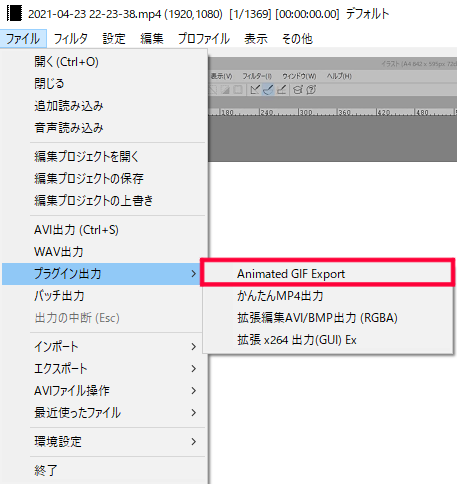
簡単な使い方
1.GIFにしたい動画を”AviUtl”に読み込ませる
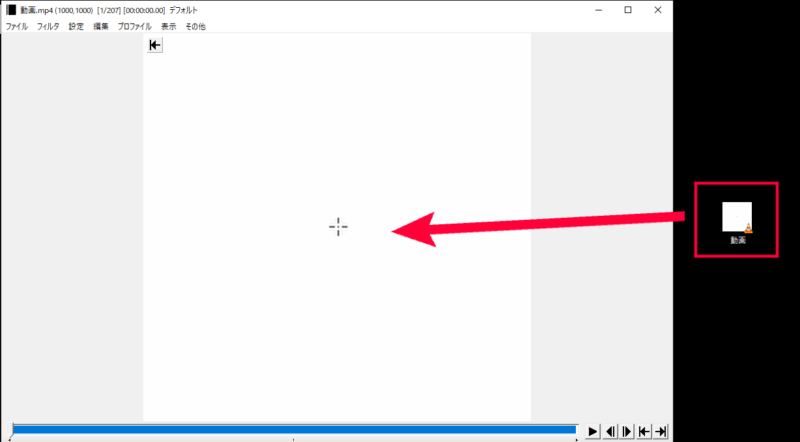
2.プラグイン出力:”Animated GIF Export”をクリック
左上のメニューから、
【ファイル】→【プラグイン出力】→【Animated GIF Export】
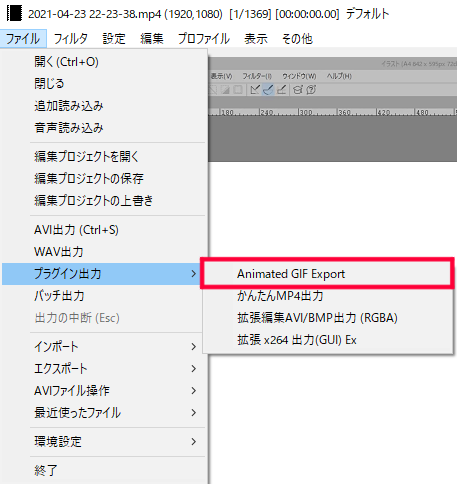
3.保存場所とファイル名を決めて保存
保存場所はわかりやすい”デスクトップ”がおすすめです。
保存が終わったらGIFの書き出しは終了です。
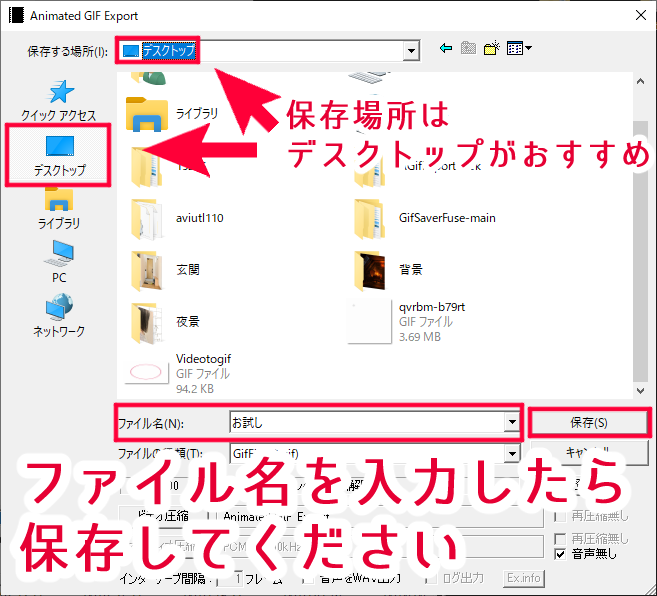


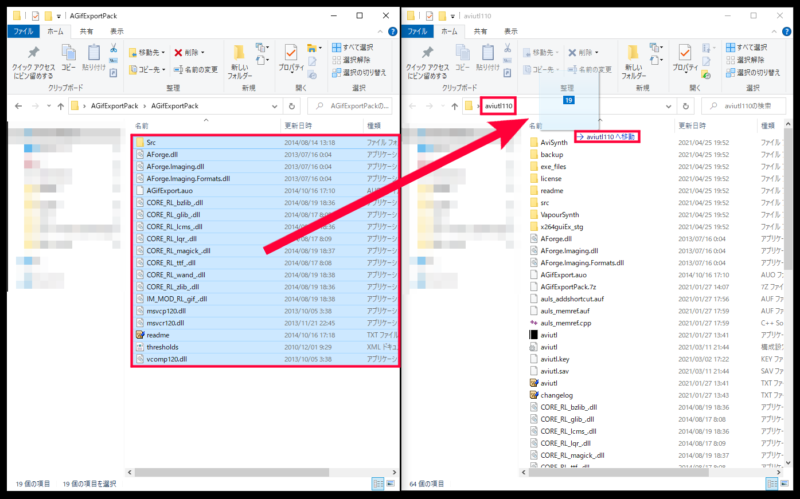













コメント